您现在的位置是:网站首页> 编程资料编程资料
戴尔笔记本怎么进Bios 戴尔最新Bios设置图解_笔记本_硬件教程_
![]() 2023-05-22
444人已围观
2023-05-22
444人已围观
简介 戴尔笔记本怎么进Bios 戴尔最新Bios设置图解_笔记本_硬件教程_
很多用户为了重装系统,买了U盘,或者光盘,然后也把U盘制成了启动U盘,也下载了系统镜像到U盘内,可是等把U盘插到电脑上时,却发现不知道怎能样启动U盘或光盘来装系统。以下小编详细地教你戴尔笔记本Bios怎么进入。
戴尔最新Bios设置图解:
如果不知道按哪个键,在重启时候界面上会有提示,如下图:

第二步骤:当按F2键进入戴尔bios设置后,找到并用键盘“←→”左右方向键移动到“Advanced-SATA Mode”,然后按Enter回车键,再按键盘的“↑↓”上下方向键选择ATA。我们此次操作是将硬盘模式修改为
ATA模式,为的是防止在安装过程中出现蓝屏。如下图:
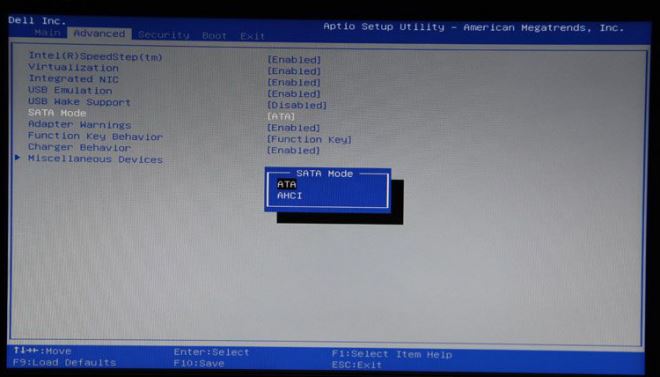
第三步骤:选择好ATA模式后,按键盘上的F10键进行保存设置并自动退出重启,当弹出窗口时,选择“Yes”即可。如图所示:
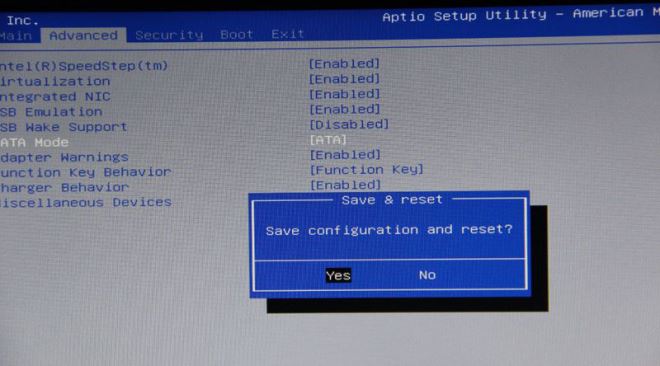
第四步骤:硬盘模式修改好以后接下来开始设置u盘启动。重新启动电脑,还是重复第一步骤出现画面的时候连续不停地按F2键,进入BIOS。然后按键盘“↑↓”上下键移动到“USB Storage Device”,选择好以后按键盘F10保存。如下图:
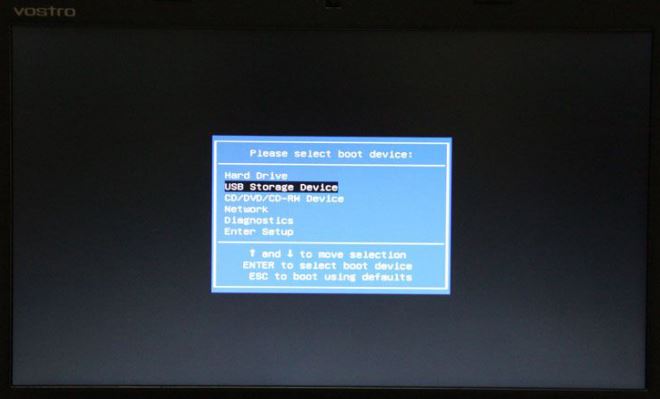
注意事项
由于BIOS版本不同,可能在启动设置选项上会有所不同,但一般都会差不多,请灵活运用。
在装系统或设置BIOS前,最好检测U盘与电脑的兼容性,以免不必要的麻烦。
相关内容
- 戴尔笔记本无法开机怎么办 戴尔开机黑屏问题解决办法_笔记本_硬件教程_
- ROG魔霸5 Plus值得入手吗 ROG魔霸5 Plus笔记本全方位评测_笔记本_硬件教程_
- 华硕天选air笔记本好不好用 华硕天选air笔记本全方位评测_笔记本_硬件教程_
- 戴尔XPS17创作本怎么样 戴尔XPS17创作本全面评测_笔记本_硬件教程_
- win10联想笔记本怎么提高触摸板的敏感度? _笔记本_硬件教程_
- 联想yoga14s笔记本怎么切换刷新率? 笔记本刷新率的设置方法_笔记本_硬件教程_
- 联想y7000笔记本怎么解决风扇声音大的问题?_笔记本_硬件教程_
- 华硕灵耀X双屏笔记本值得入手 华硕灵耀X双屏笔记本详细评测_笔记本_硬件教程_
- 神舟战神Z8-CA5NP游戏本怎么样 神舟战神Z8-CA5NP游戏本全面评测_笔记本_硬件教程_
- 技嘉AORUS 15G值得入手吗 技嘉AORUS 15G详细评测_笔记本_硬件教程_





